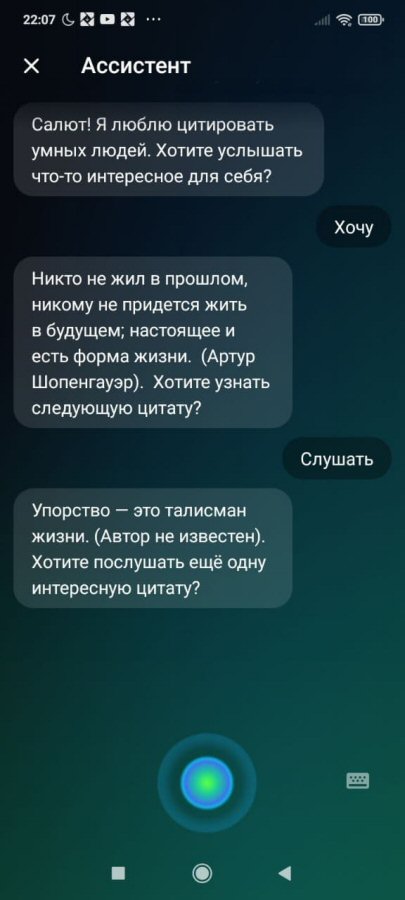как ввести код в приложении сбер салют
Голосовые ассистенты Сбер, Афина и Джой – что умеют и как пользоваться
Голосовой персональный помощник, который когда-то казался несбыточной мечтой, больше не является высокотехнологичной роскошью. Его услуги давно доступны для всех пользователей смартфонов.
Сбер Салют – голосовой помощник
Российские компании не остаются в стороне. Так, в прошлом году Сбербанк (после ребрендинга до просто Сбер) презентовал не одного, а целое семейство голосовых ассистентов под общим названием «Салют».
Джой, Афина и Сбер обладают не только уникальным голосом, но и собственным темпераментом, чтобы каждый человек мог выбрать «собеседника» по душе.
Голосовой помощник Сбер
Виртуальный помощник Сбер – яркий представитель сильного пола. Он интересуется современными технологиями, наделён врожденной интеллигентностью, вежлив, любит развлечения, привык к порядку во всём. Общается исключительно на «Вы».
Персонаж говорит голосом актера озвучки Даниила Щебланова.
Голосовой помощник Афина
Она – олицетворение спокойной и целеустремленной девушки, которая готова помочь пользователю структурировать все дела. Афина крайне продуктивна и хочет видеть то же качество в собеседнике.
Среди её интересов классическая музыка, кино в стиле арт-хаус и книги признанных авторов. Благодаря широкому кругозору, она способна поддержать любую беседу.
Афине принадлежит голос телеведущей Анастасии Чернобровиной.
Голосовой помощник Джой
Джой эмоциональный, свободный экстраверт. Её стиль общения придётся по вкусу молодежной аудитории. Она общается с пользователем на «ты», но не переходит личные границы.
Джой с радостью поможет решить бытовые вопросы, поддержит и развлечет.
Этому персонажу подарила свой голос актриса дубляжа Татьяна Ермилова.
Как скачать голосового помощника от Сбера
Виртуальные помощники «Салют» доступны для бесплатного скачивания в магазинах приложений Арр Store и Google Play.
Чтобы голосовой помощник работал корректно требуется приложение «Сбербанк онлайн» на том же устройстве.
Как подключить голосового помощника от Сбера
Если «Сбер Салют» и «Сбербанк онлайн» установлены, подключение голосового ассистента осуществляется автоматически.
Для общения с ним необходимо, чтобы работали микрофон и динамик.
Чтобы начать диалог, надо произнести команду «Салют». При этом «Сбербанк онлайн» или «Сбер Салют» должно быть в открытом режиме. Если хочется обратиться к конкретному помощнику, нужно назвать его по имени. Команда может звучать как «Салют, Афина» или «Салют, Сбер».
Как пользоваться помощником от Сбера
С мобильным ассистентом можно общаться в формате вопросов и ответов. Например, «Салют, Афина! Какая завтра ожидается погода?». Также можно отдавать голосовые команды. Например, «Найди куклу LOL по низкой цене». Возможно общение с ассистентом с помощью текстовых сообщений.
Что могут умные помощники от Сбера
Умные помощники созданы для того, чтобы сделать коммуникацию между пользователем и устройством более удобной.
Ассистенты обладают различными навыками. Базовая версия «умеет» следующее:
Разнообразие функций будет дополняться. В магазине приложений SmartMarket можно скачать дополнительные функции или создавать собственные. Навыки, которые пройдут модерацию, станут доступны не только для человека, создавшего их, но и для остальных пользователей «Сбер Салют».
Владельцы бизнеса, желающие использовать сервис для продвижения своих товаров и услуг, смогут заключить соглашение со Сбером и стать участником партнерской программы для разделения рисков и доходов по принципу revenue share.
Команды для голосового помощника «Салют»
Команды могут быть точными, такими как:
Или можно просто болтать:
Мобильные ассистенты «Салют» помогут освободить время и сделают жизнь более комфортной.
— Салют, Сбер! Переведи деньги
— Салют, Сбер!
Переведи деньги
Переведи деньги» src=»https://www.sberbank.ru/static/images/prod_product/2021_11/1635848520000_9521_teaser_teaserImageUrl.jpg?_=1635848538615″>
— Салют, Сбер!
Переведи деньги
Переведи деньги» src=»https://www.sberbank.ru/static/images/prod_product/2021_11/1635848520000_9521_teaser_teaserImageUrl.jpg?_=1635848538615″>
— Салют, Сбер!
Переведи деньги
Переведи деньги» src=»https://www.sberbank.ru/static/images/prod_product/2021_11/1635848520000_9521_teaser_teaserImageUrl.jpg?_=1635848538615″>
Лучше перевести голосом, когда.
Сказать пару слов проще, чем делать пять кликов
Как перевести деньги голосом
Шаг 1. Откройте приложение СберБанк Онлайн и нажмите на иконку Салюта.
Шаг 2. Скажите, какую сумму и кому перевести.
Шаг 3. Подтвердите перевод.
Примеры команд
Виртуальные ассистенты Салют.
С кем общаться?
Ассистенты Салют — это сразу три неповторимых характера. Интеллигентный Сбер, жизнерадостная Джой или педантичная Афина — кого выберете вы?
Что ещё умеют виртуальные ассистенты Салют
Выполнять другие банковские операции
Помогать в ежедневных делах
Рассказывать новости и факты
Контактная информация
Россия, Москва, 117997, ул. Вавилова, 19
© 1997—2021 ПАО Сбербанк.
СберБанк защищает персональные данные пользователей и обрабатывает Cookies только для персонализации сервисов. Запретить обработку Cookies можно в настройках Вашего браузера. Пожалуйста, ознакомьтесь с Условиями обработки персональных данных и Cookies.
Сбер «Салют» — голосовой помощник от Сбера
«Сбербанк» не стоит на месте, расширяя поле деятельности. Теперь интересы банка лежат не только в оказании банковских услуг, но и охватывают медицинскую сферу, лизинг, страхование, а так же IT-технологии.
На рынке появились новые разработки Сбера в сфере IT, такие как Sberbox и SberPortal.
Ребрендинг Сбербанка в Сбер
В сентябре 2020 года на конференции СберКонф было официально подтверждено то, что Сбербанк изменил логотип на зелено-желто-голубой разорванный круг с зеленой галочкой и надписью «Сбер». Заявка на новый логотип была подана в мае 2019 года, а утверждена в июне 20г. Ребрендинг оценивается в сумму 2,5 млрд руб и будет проводиться постепенно.
Изменение логотипа связано с расширением сфер деятельности банка, одна из которых включает создание виртуальных помощников «Салют».
Сбер Салют — голосовой помощник «Салют» с тремя характерами
Сбер старается выделиться на фоне других компаний, создав не одного ассистента, а сразу триаду помощников, объединенных под общим позывным «Салют», но имеющих разные характеры. Благодаря богатству выбора каждый пользователь сможет подобрать виртуального помощника на свой вкус.
Виртуальный ассистент Сбер обладает мужским характером и соответствующими склонностями. Разбирается в продвинутых технологиях, интеллигентен, приятен в общении. Ценит порядок, но в то же время не прочь развлечься. Обращается к пользователю на «Вы».
Для придания голоса Сберу компания пригласила актера дубляжа Даниила Щебланова.
Афина
Строгая и целеустремленная, продуктивная и предельно вежливая Афина полностью соответствует своему божественному имени. Ее конек – систематизация, структурирование и эффективность.
В озвучивании Афины приняла участие телеведущая Анастасия Чернобровина.
Виртуальный помощник Джой – наиболее демократичный персонаж. Ее жизнерадостность, простота в общении, эмоциональность вполне подойдет для молодого поколения пользователей. Джой легко поможет в решении бытовых задач, развлечет и окажет эмоциональную поддержку, не нарушая личностных границ.
Свой голос виртуальному ассистенту Джой подарила актриса дубляжа Татьяна Ермилова.
Виртуальные помощники будут доступны для мобильных гаджетов на базе iOS и Андроид в приложениях «Сбербанк онлайн» и «СберСалют». Так же разработчики предусмотрели использование умных ассистентов в новых устройствах от Сбера: SberBox, Sber Portal, и телевизорах Honor.
Как скачать?
Уникальные помощники от Сбера доступны для скачивания в магазине приложений.
Источник https://play.google.com/store/apps/details?id=ru.sberbank.sdakit.companion.prodДля этих целей нужно задать в поисковике магазина запрос «Сбер Салют».
После того, как программа предложит выбранное приложение, нужно открыть его и нажать кнопку «Установить». После этого умный помощник будет доступен для взаимодействия.
Важно: для корректной работы виртуального помощника необходимо активное приложение «Сбербанк онлайн» на устройстве.
Как подключить помощник Сбер?
Подключение виртуального помощника происходит автоматически после установки приложений «Сбербанк онлайн» и «Сбер Салют».
Для взаимодействия с умными ассистентами необходимы рабочие микрофон и динамик.
Активация выбранного виртуального ассистента производится голосовой командой «Салют» при открытом приложении «Сбербанк онлайн» либо «Сбер Салют».
Для обращения к другому помощнику нужно указать имя, например: «Салют, Джой» или «Салют, Сбер».
Как пользоваться?
Использование виртуального помощника может происходить в форме «вопрос – ответ» либо отдаче конкретных голосовых команд.
Так же для общения с помощником можно использовать текстовые сообщения.
Возможности. Для чего создан?
Команда разработчиков «СберДевайсы» создали умных помощников для облегчения взаимодействия между гаджетами и пользователями.
С помощью ассистентов Салют:
Набор доступных функций не является окончательным, так как ожидается дальнейшее расширение возможностей.
Команды, которые можно задать «Салют»
Команды в режиме Болталки
Сбер SmartMarket
Для того, чтобы виртуальным помощником могло воспользоваться большее количество пользователей, Сбер позволил бесплатный доступ к приложению сторонним компаниям через платформу SmartMarket.
Сбер SmartMarket – платформа навыков, интегрированных в Салют. С помощью мини-программ виртуальный ассистент способен взаимодействовать с пользователем.
При отсутствии необходимой функции, у пользователя есть возможность создать необходимое умение самостоятельно. Для этих целей внутри приложения SmartMarket есть встроенные кальки навыков и визуальный конструктор элементов, облегчающие создание новых приложений или смартапов (SmartApps) без навыков программирования.
Специалисты, владеющие языком программирования, могут самостоятельно написать программу, используя специальную опцию «с нуля».
Новые навыки, прошедшие модерацию, будут доступны не только автору, но и всем тем, кто использует виртуальных ассистентов.
Возможность добавлять новые умения в виртуальных помощников предоставляется владельцам бизнеса для расширения клиентской базы и продвижения собственной продукции. Представителей бизнеса, изъявивших желание получать прибыль от своих сервисов и подключивших их оплату, Сбер подключит к партнерской программе разделения доходов revenue share.
Для привлечения пользователей Сбер объявил конкурс новых стартапов, который стартовал 1 октября 2020 года и продлится до 30 октября 2021 года. Конкурс будет проводиться в четыре этапа, и победитель каждого раунда, занявший 1-ое место, получит денежный приз в размере 2,5 млн рублей.
Отзывы о голосовом помощнике Салют
Поскольку виртуальный помощник Салют только начал свое путешествие, отзывов пользователей еще нет. Поэтому остается пожелать новинке от Сбера удачного старта и лояльных пользователей.
Как подключить салют от Сбера
В сентябре 2020 года Сбер представил совершенно новую технологию «Салют». Это многофункциональный сервис с огромным спектром возможностей.
Что такое «Салют»: преимущества использования
Виртуальная система «Салют» представляет собой трех помощников, которые помогают экономить время. Человеку достаточно просто обратиться к нему с просьбой и она будет выполнена. К примеру, необходимо перевести деньги на счет или же пополнить мобильную связь: достаточно просто активировать помощника словом «Салют» и попросить сделать необходимое.
Компания создала три интеллектуальных разума: Сбер, Афина и Джой. У каждого свой голос и даже характер. Сбер (голос Даниила Щербакова)— обладает неплохим чувством юмора, а также может похвастаться широким кругозором. Афина (голос Татьяны Ермиловой) — собранная и настроена на помощь своему пользователю. Что же касается Джой (голос Насти Чернобровиной), то это веселый и очень эмоциональный помощник, который отлично справляется с бытовыми проблемами.
Сервис «Салют» может быть синхронизирован не только с телефоном, а так же с:
С помощью «Салюта» можно:
В «Салют» можно добавлять все сервисы Сбера. Приложение бесплатное, а вот предложения, представленные экосистемой Сбера, стоят согласно тарифному плану.
Как активировать «Салют»
Если у пользователя уже есть аккаунт в СберОнлайн (важно знать личный логин и пароль), то и подключение займет несколько минут.
Чтобы активировать «Салют» понадобится:
После этого пользователь может самостоятельно настроить и синхронизировать приложение с другими устройствами.
Первое, что видит перед собой каждый — это главная страница. Внизу есть большая зеленая кнопка, с помощью которой можно сменить персонажа. Нажав на «Устройства» можно увидеть доступные для добавления устройства. На данный момент там есть:
Также внизу есть пульт и вкладка «Профиль».

«Салют» для SberBox
SberBox — это телеприставка, которая подключается к телевизору, а управлять ей удобно с помощью сервиса «Салют». Девайс подойдет только для тех телевизоров, которые поддерживают HDMI (функция направлена на распознавание голосовых команд, позволяет смотреть видео, слушать музыку и играть в игры). Соответственно, нужен будет свободный доступ к Wi-Fi, чтобы использовать возможности девайса и сервиса максимально.
Подключается девайс очень просто, надо просто вставить кабель в разъем HDMI. После этого необходимо зайти в приложение на телефоне и в разделе «Устройства» подключить SberBox (сопряжение происходит по логину и паролю).
После подключения у пользователя в доступе появится более 145 каналов (20 из них будут бесплатными на постоянной основе). Остальные сервисы надо будет подключить (оплатив их тарифную стоимость), а если это было сделано ранее, то выполнив вход, например, в Okko, то кинотеатр будет доступен без дополнительных вложений.
Примечание! Цена на SberBox фиксированная и составляет 3550 рублей.
Так как «Салют» запустили не так давно (в сентябре 2020 года), то в нем еще есть над чем работать. Например, расширять возможности функционала. В любом случае новинка уже получила положительные отзывы и нашла своих клиентов.
Салют от Сбера в Яндекс.Облаке
В сентябре 2020 г. Сбербанк переименовал себя просто в Сбер (т.н. ребрендинг), и на радостях запустил собственную платформу голосовых ассистентов под названием Салют. Особенностью Салюта является наличие сразу трёх голосовых ассистентов на выбор пользователей: Сбер — мужчина, стиль обращения на «вы», Афина — женщина, обращается также на «вы», и Джой — девушка с дружеским «ты».
Сбер (банк, не его тёзка — голосовой ассистент) открыл эту платформу для сторонних разработчиков, пригласив их делать для неё приложения, т.н. смартапы — аналог навыков голосовой помощницы Алисы, и учредив для них конкурс с весьма щедрым призовым фондом. В этом туториале мы рассмотрим как сделать смартап на Node.js, разместить его код в Яндекс.Облаке (используя функции), и, наконец, создать проект в Салюте, пройти там модерацию, и опубликовать наш смартап, чтобы он стал общедоступным.
А делать мы будем смартап под кодовым названием «Умные Мысли». Моя любимая тема, поскольку это уже третья статья. До этого были: Алиса приобретает навык (про «Умные Мысли» для Алисы), и Строим Telegram-бот в Яндекс.Облаке (про создание @SmartThoughtsBot — бота с таким же мирским именем). Итак, вот план на сегодня:
1. Код смартапа
Cклонируйте GitHub-репозиторий, перейдите в корневой каталог проекта, и установите зависимости, как показано ниже:
git clone https://github.com/stmike/smart-thoughts-salute.git
cd smart-thoughts-salute
npm install
Код этого смартапа написан с использованием открытого SmartApp API и спецификации Yandex Cloud Functions, с которыми, я уверен, вы захотите познакомиться. После развёртывания, примерно вот так этот проект будет выглядеть у вас.
Обратите внимание, что код испещрён комментариями, словно шумерские таблички клинописью. Думаю, что читать различные пояснения удобнее в контексте кода, чем поочерёдно глядеть то в код, то в текст статьи. Внесите в проект какие-нибудь изменения, например, в файл /src/lexicon-formal — где собраны фразы смартапа с обращением на «вы» для Сбера и Афины, или в файл /src/lexicon-unformal — где фразы с обращением на «ты» для Джой. После этого сделайте ZIP-архив, в который включите: файл index.js, каталог с файлами src, и каталог с файлами node_modules. Этот архив мы скоро «зальём» в Яндекс.Облако.
2. Яндекс.Облако
Перейдите в Яндекс.Облако. Если вы с ним ещё незнакомы — следуйте там инструкциям для создания своего платежного аккаунта и прочих первоначальных настроек. В своей статье Алиса в стране Битрикс я уже подробно касался всего этого, поэтому, чтобы здесь не повторяться — отсылаю читателей, которым надо больше информации на эту тему, к этой своей статье. Итак, в Яндекс.Облаке выбираем слева в меню Cloud functions, и нажимаем кнопку Создать функцию. Откроется страница создания функции.
Заполняем поля Имя и Описание и нажимаем на кнопку Создать. Теперь запустится мастер создания функции.
Выберите Node.js 10-й версии, а также снимите галочку в чекбоксе Добавить файлы с примерами кода. Нажмите кнопку Продолжить.
На этом шаге мастера выберите опции и заполните поля, показанные на скриншоте, следующим образом:
Здесь надо включить переключатель Публичная функция на ON, т.е. сделать так, чтобы Салют мог её без проблем вызывать. Ссылку для вызова и Идентификатор функции держите в тайне, поскольку публичную функцию может вызвать любой, а платить будете вы. Запишите себе на манжете Ссылку для вызова — она нам очень скоро потребуется.
3. Создание проекта для Салюта
Проекты для Салюта создаются с помощью SmartApp Studio.
Войдите в эту студию, если у вас уже есть Сбер ID, или зарегистрируйтесь в противном случае. Регистрация — процесс тривиальный, останавливаться на этом не будем. Но отмечу важную особенность: осуществляется она по российскому номеру мобильного телефона, и если у вас этого нет (российского номера, мобильного телефона, или ничего из перечисленного), зарегистрироваться, как я понимаю, не получится.
Вошли. В моём аккаунте мы видим уже созданный и пока единственный смартап, кодом и способом создания которого я с вами здесь и сегодня делюсь. Кнопочка Изучить документацию вам, вероятно, понадобится в первую очередь, но для целей нашей статьи, мы всё же нажмём сейчас на Создать смартап.
На изображении видно, что под названием смартапа имеются надписи Webhook и Запущено. Первая надпись говорит о том, что наше приложение работает на стороннем сервисе (у нас это Яндекс.Облако), а вторая — что приложение опубликовано (я бы так и написал вместо «Запущено»). Перейдём же к созданию своего смартапа. Вводим название (дублировать нельзя, поэтому выберите своё, например, «Мудрые фразы»). Затем выберите Chat App (да, там есть ещё тип Canvas App и в планах, по-видимому, Native App, но сегодня мы будем делать именно с Chat App, как более простым в изготовлении, а об остальных типах — почитайте в документации).
Затем в разделе страницы Выбор инструмента, выберите Есть готовое приложение (и это абсолютная правда), а в поле Webhook вставьте Ссылку для вызова нашей функции в Яндекс.Облаке, которую вы совсем недавно записали на своём манжете.
Ну и наконец, нажмите на кнопку Создать смартап, после чего сгенерируется новый проект, а на странице Параметры вы должны увидеть нечто похожее на изображенное ниже. Добавьте описание, заполните другие поля, и смело отправляйте свой новый смартап на модерацию. Но знайте: если не примут по причине однотипности с уже имеющимся приложением — какую-либо ответственность за это я нести отказываюсь. Однако, в любом случае — примут или не примут, подали вы смартап на модерацию или нет — в вашем аккаунте ваш собственный смартап с этого момента уже будет работать! Но об этом чуть ниже.
Обратите также внимание, что вверху на вкладке Каталог присутствует бейджик скоро. Если вы попытаетесь разместить иконку и скриншоты смартапа — ничего не выйдет. Когда я подавал свой смартап на модерацию в первой половине ноября 2020 г., после его принятия, сотрудник (возможно это также и модератор в одном лице) просил прислать иконку по почте, а за скриншоты вообще ничего не говорил. Но зато говорил, что скоро такое положение дел изменится, и всё заработает полноценно. Будем надеятся.
4. Тестирование
Пришло время проверить наш смартап в деле. Установите мобильное приложение СБЕР Салют для Android или СБЕР Салют для iOS. Это приложение главным образом предназначено для управления телевизионной приставкой SberBox, но даже без приставки в нём можно полноценно общаться с голосовыми ассистентами, и запускать смартапы сторонних разработчиков. Для этого откройте на своём смартфоне приложение СБЕР Салют, войдите под своим Сбер ID — именно тем ID, под которым вы залогинены в SmartApp Studio! Нажмите внизу на круглую иконку, символизирующую голосового ассистента, и прослушайте его приветствие (ассистентом по умолчанию там выбран Сбер). Затем скажите: «Включи. » или «Запусти. » и произнесите название, которое вы дали своему смартапу. Повторяю: вы можете тестировать свои неопубликованные смартапы, если Сбер ID, с которым вы вошли в мобильное приложение СБЕР Салют тот же самый, что и Сбер ID, с которым вы входили в SmartApp Studio, когда создавали свой смартап. Если вы ещё ничего своего не создали, но уже хотите посмотреть, что в реальности производит программный код, который вам здесь предлагают, скажите ассистенту: «Включи Умные Мысли». Запустится простой смартап, который позволит вам немного с ним пообщаться. Обратите внимание, что в Салюте не обязательно говорить слова «смартап» или «навык», как это необходимо при общении с Алисой, например: «Включи смартап Умные Мысли», или «Запусти навык Умные Мысли». Эти слова здесь можно опускать, что делает общение с голосовым ассистентом более естественным, а значит приятным.
Когда немного пообщаетесь со Сбером (ассистентом), скажите: «Позови Афину». А затем: «Позови Джой». Убедитесь, что каждый из них имеет разный стиль общения: кто-то — на «вы», а кто-то — на «ты». Это значит, что ваш смартап (или Умные Мысли) эту «фичу» Салюта корректно обрабатывет.
5. Заключение
Очевидно (по крайней мере мне), что платформа Салют, находится ещё в детском или, в лучшем случае, отроческом возрасте. Если сравнить те же Умные Мысли — здесь и у Алисы — у Алисы будет «покруче» — там ещё и музыка, и картинки. В Салюте всё это недоступно. Говорят, что пока. И это похоже на правду — уж с очень большой энергией и напором там взялись за голосовых помощников! Кроме того, в Салюте организована необычайно активная и оперативная поддержка для независимых разработчиков — часто просто в реальном времени в Telegram-канале SmartApp Studio Community & Support. Подозреваю, что Сбер (банк) задался целью в самое ближайшее время стать в России номером один в рыночной нише голосовых ассистентов. Поэтому, если вы понимаете что такое т.н. «окна возможностей» и немного авантюристичны по своей природе — можете подключаться к процессу. Работать на Салют ещё трудно, но уже реально.
На сегодня это всё. Другие материалы следуют. Кому подобное читать интересно — подписывайтесь на уведомления о новых публикациях. Подписаться можно на этом сайте (кнопка Подписаться внизу), или на Telegram-канал IT Туториал Захар, или на одноимённое сообщество в VK, или Twitter @mikezaharov.